 vissim仿真教程新手教学Word文件下载.docx
vissim仿真教程新手教学Word文件下载.docx
- 文档编号:19753556
- 上传时间:2023-01-09
- 格式:DOCX
- 页数:12
- 大小:1.19MB
vissim仿真教程新手教学Word文件下载.docx
《vissim仿真教程新手教学Word文件下载.docx》由会员分享,可在线阅读,更多相关《vissim仿真教程新手教学Word文件下载.docx(12页珍藏版)》请在冰豆网上搜索。
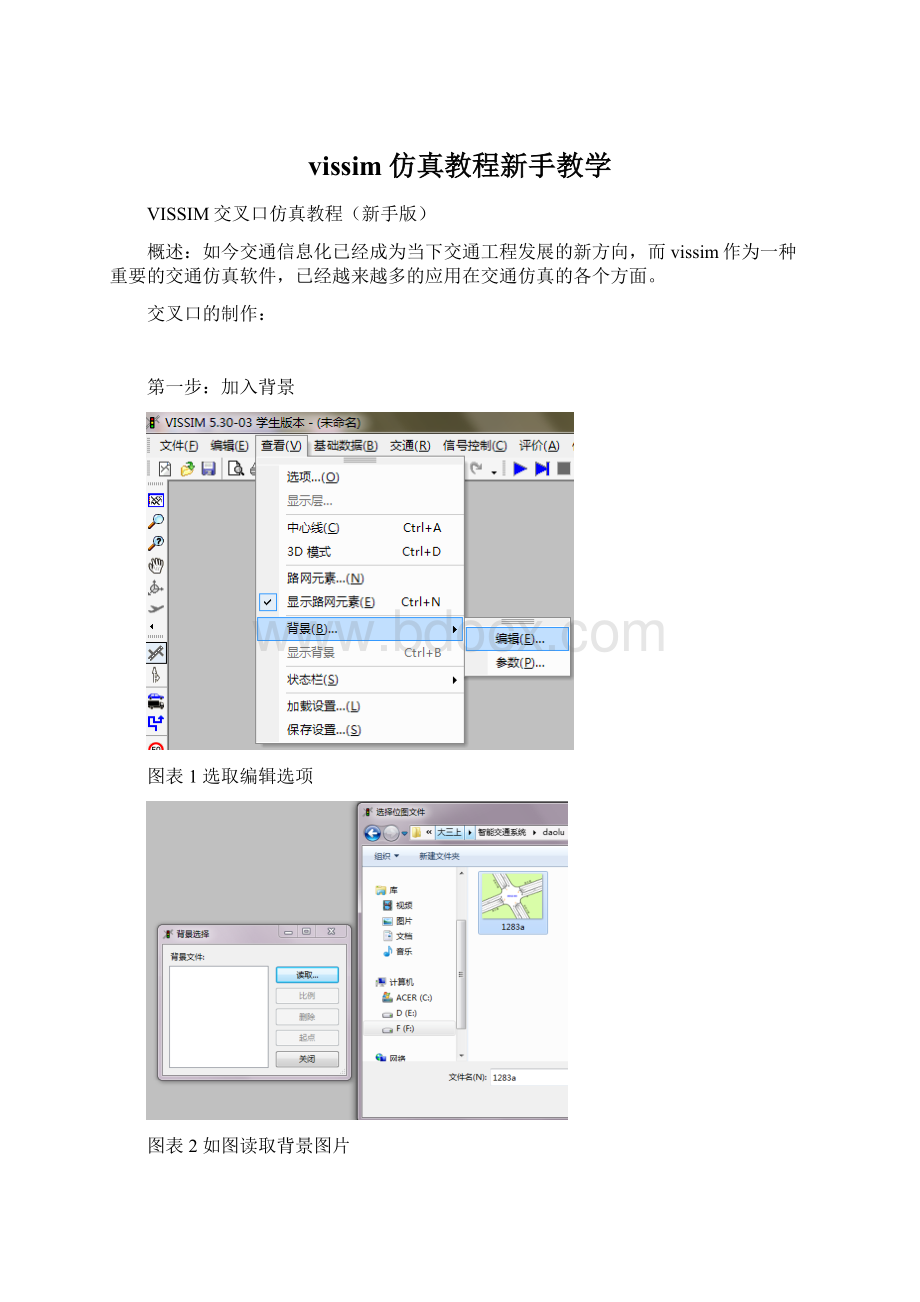
绘制路网:
使用最左边工具栏里的
进行路网的绘制,按照车流前进的方向点死鼠标右键拉线,确定link的起终点,之后进行link参数的选择(包括车道等)
如此,将背景图中的所有道路一一覆盖
第三步:
连接各个link
选取要连接的link点击在其上点击右键然后拉向要被连接的link,之后显示出参数界面(包括可以取的曲线点的数目、link里的不同车道等),之后就有了link之间的连接线
依此连接所有可行的link,为下一步输入车流打好基础。
第四步:
加入交通量
进行车流的放入,在link的远端起点(交叉口的进口道远端)选中该link后点击右键,得到下图所显示的车辆输入界面:
作为实验可以如图输入参数,表示该link编号为1,一个仿真周期输入车流量1111,车辆类型及种类选取了默认。
第五步:
给出车辆运行的路径:
进行路径的给出。
首先左键选取起始的link,在其上点击右键,然后左键选取想要去的link,在其上点击右键,则可以得到图示的效果:
图中的红线和绿线即为点击右键的位置。
如此,车辆可以向三个方向运行了。
当然,必须之前连好的link之间才可以设置路径。
第六步:
给出信号灯配时:
首先选取最上边菜单栏的信号控制中的编辑信号控制机选项,得到下图:
新建新的信号配时方案之后,选取最简单的固定配时进行设置:
首先点击编辑信号控制,在新的界面里根据要仿真的实际相位需求添加需要的信号灯组,然后添加新的信号配时方案;
接着在信号灯组中选取红绿灯的形式,之后在信号配时方案中进行相位的设置,控制不同灯组出现的时间,下图为信号配时方案示例:
保存信号灯配时方案之后,就可以使用最右边工具栏的
进行信号灯的放置,选中要放置信号灯的车道点击右键,即可得到参数输入界面,注意依照实际情况,选好信号控制机及信号灯组(和上一步里的设计相关)
之后,针对交叉口中信号灯不能解决的一些冲突,使用最左边工具栏里的
进行冲突区的处理,使用左键选取想要选取的两个路段,这是它们同时变成黄色,此时点击右键调节,这时绿色表示优先通行,而红色表示让行。
效果如图:
这是处理完所有冲突点之后的效果:
第七步:
检测器的放置:
进行数据监测点的放置,仍然是选中车道之后右键放置,之后进行参数的选取:
第八步:
进行数据采集的设置
选取最上边评价里的文件选项,然后点击数据采集的配置,得到下图:
依照上一步所放的检测器,一一新建数据监测点,之后在配置中选取想要检测的车辆类型,包括之前创建的FCD。
如图:
有关创建FCD新车型的解释:
vissim支持新定义的车辆类型和类别在上边的基础数据中的车辆类型和车辆类别中分别定义FCD。
确定之后在进行仿真模拟之后就会在对应文件夹里得到mes文件,即为一份评价文件。
第九步:
运行模拟&
评价
运行界面:
以下是生成的mes格式的报告:
数据检测记录(统计数据)
文件:
f:
\大学课程\大三上\智能交通系统\daolu\3\3.inp
注释:
日期:
2011年12月23日23:
13:
34
VISSIM:
5.30-03[27078]
数据检测断面1:
检测断面1
数据检测断面2:
检测断面2
数据检测断面3:
检测断面3
数据检测断面4:
检测断面4
数据检测断面5:
检测断面5
数据检测断面6:
检测断面6
数据检测断面7:
检测断面7
数据检测断面8:
检测断面8
措施:
数据检测断面编号
从:
统计平均间隔的起始时间
到:
统计平均间隔的结束时间
车辆数量:
车辆数
措施;
从;
到;
车辆数量;
车辆数量
;
;
FCD;
小汽车;
货车;
大型客车;
电车;
行人;
自行车
1;
0;
600;
3;
32;
2;
4;
34;
5;
27;
6;
44;
29;
43;
7;
25;
8;
- 配套讲稿:
如PPT文件的首页显示word图标,表示该PPT已包含配套word讲稿。双击word图标可打开word文档。
- 特殊限制:
部分文档作品中含有的国旗、国徽等图片,仅作为作品整体效果示例展示,禁止商用。设计者仅对作品中独创性部分享有著作权。
- 关 键 词:
- vissim 仿真 教程 新手 教学
 冰豆网所有资源均是用户自行上传分享,仅供网友学习交流,未经上传用户书面授权,请勿作他用。
冰豆网所有资源均是用户自行上传分享,仅供网友学习交流,未经上传用户书面授权,请勿作他用。


 铝散热器项目年度预算报告.docx
铝散热器项目年度预算报告.docx
